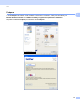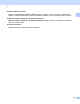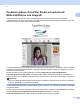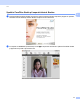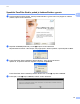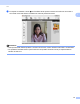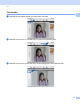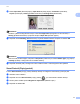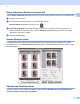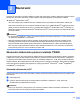Software User's Guide
Table Of Contents
- PŘÍRUČKA UŽIVATELE PROGRAMŮ
- Obsah
- Windows®
- 1 Tisk
- Použití ovladače tiskárny Brother
- Funkce
- Výběr správného typu papíru
- Současný tisk, skenování a faxování
- Vymazání dat z paměti
- Sledování stavu
- Nastavení ovladače tiskárny
- Přístup k nastavení ovladače tiskárny
- Záložka Základní
- Záložka Pokročilé
- Používání aplikace FaceFilter Studio od společnosti REALLUSION pro tisk fotografií
- 2 Skenování
- Skenování dokumentu pomocí ovladače TWAIN
- Skenování dokumentu pomocí ovladače WIA (Windows® XP/Windows Vista®)
- Skenování dokumentu při použití ovladače WIA (uživatelé Windows Photo Gallery a Windows Fax a skenování)
- Používání aplikace ScanSoft™ PaperPort™ 11SE s funkcí OCR od společnosti NUANCE™
- Zobrazení položek
- Organizace položek ve složkách
- Rychlé odkazy na jiné aplikace
- Aplikace ScanSoft™ PaperPort™ 11SE s funkcí OCR umožňuje převedení obrázku na text, který lze upravit.
- Import položek z jiných aplikací
- Export položek do jiných formátů
- Odinstalování aplikace ScanSoft™ PaperPort™ 11SE s funkcí OCR
- 3 ControlCenter3
- 4 Vzdálená instalace (není k dispozici pro modely DCP, MFC-253CW, MFC-255CW, MFC-257CW a MFC-295CN)
- 5 Program Brother PC-FAX (pouze modely MFC)
- 6 PhotoCapture Center™
- 7 Nastavení brány firewall (pouze pro síťové uživatele)
- 1 Tisk
- Apple Macintosh
- 8 Tisk a faxování
- 9 Skenování
- 10 ControlCenter2
- 11 Vzdálená instalace a PhotoCapture Center™
- Používání tlačítka Scan (Sken)
- Rejstřík
- brother CZE
Tisk
26
1
Používání aplikace FaceFilter Studio od společnosti
REALLUSION pro tisk fotografií 1
Aplikace FaceFilter Studio je snadno ovladatelná aplikace pro tisk fotografií bez okrajů. Aplikace
FaceFilter Studio vám zároveň umožňuje fotografická data upravovat. Můžete přidat různé efekty, jako např.
redukci červených očí nebo úpravu odstínu pokožky.
Pro použití aplikace FaceFilter Studio musíte nainstalovat speciální aplikaci z CD-ROMu, který jste obdrželi
k tiskárně. Nainstalujte FaceFilter Studio a stáhněte nápovědu FaceFilter Studio dle následujících pokynů v
Stručném návodu k obsluze.
Nástroj FaceFilter Studio spustíte klepnutím na položky Start/Všechny programy/Reallusion/
FaceFilter Studio/FaceFilter Studio. FaceFilter Studio můžete také spustit poklepáním na zástupce na
ploše nebo klepnutím na tlačítko FaceFilter Studio v ControlCenter3. (Viz PHOTOCAPTURE na straně 71.)
Poznámka
Pokud není tiskárna Brother zapnuta nebo připojena k počítači, FaceFilter Studio se spustí s omezenými
funkcemi. Nebudete moci používat funkci Tisk.
V této kapitole budou představeny pouze základní funkce programu. Více podrobností naleznete v nápovědě
k FaceFilter Studio.
Chcete-li zobrazit kompletní nápovědu k nástroji FaceFilter Studio, klepněte na nabídku Start, poté vyberte
položku Všechny programy/Reallusion/FaceFilter Studio a klepněte na položku
FaceFilter Studio Help (Nápověda k aplikaci FaceFilter Studio) na vašem počítači.